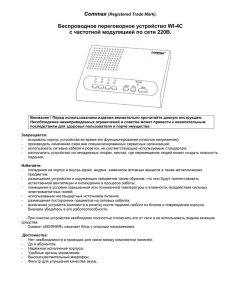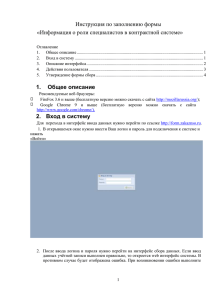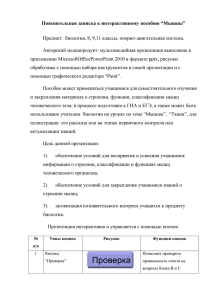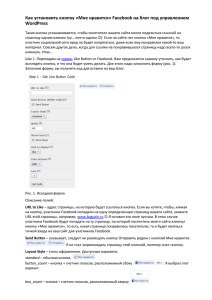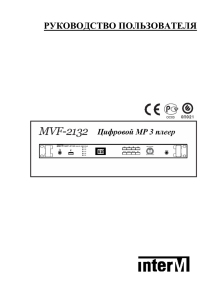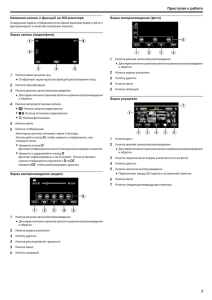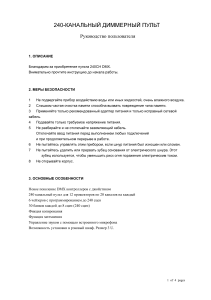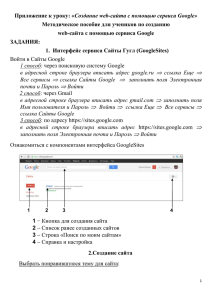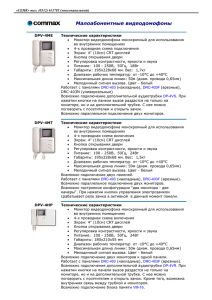ИНСТРУКЦИЯ ПО РАБОТЕ С MATHEMATICOS
реклама
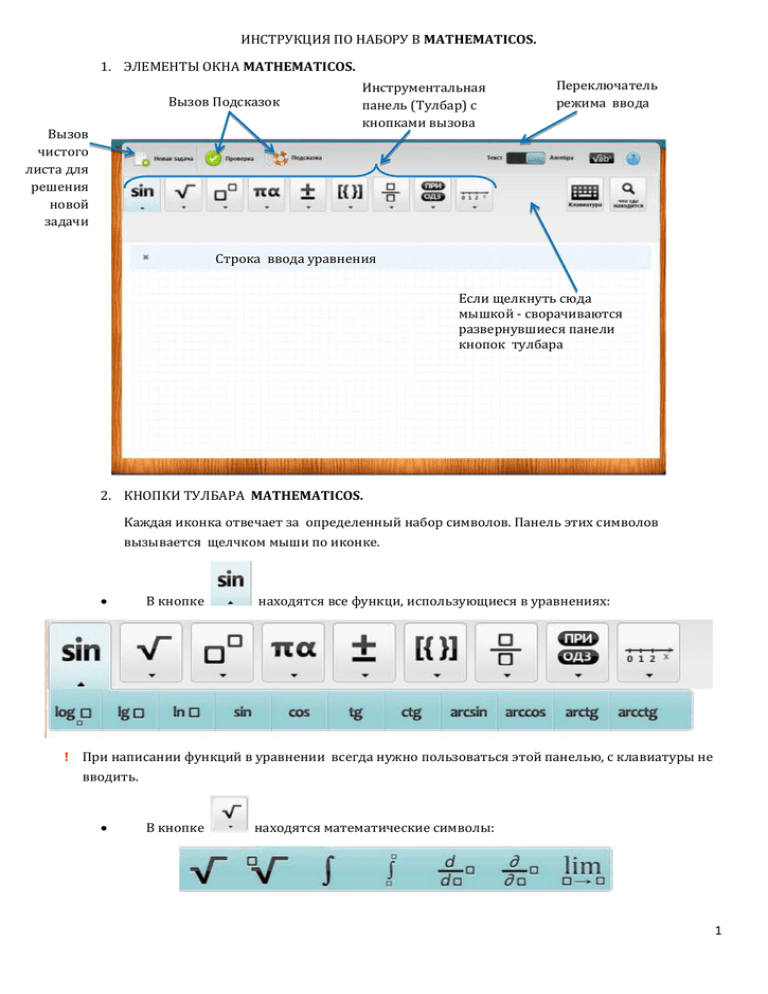
ИНСТРУКЦИЯ ПО НАБОРУ В MATHEMATICOS. 1. ЭЛЕМЕНТЫ ОКНА MATHEMATICOS. Вызов Подсказок Вызов чистого листа для решения новой задачи Инструментальная панель (Тулбар) с кнопками вызова Переключатель режима ввода Строка ввода уравнения Если щелкнуть сюда мышкой - сворачиваются развернувшиеся панели кнопок тулбара 2. КНОПКИ ТУЛБАРА MATHEMATICOS. Каждая иконка отвечает за определенный набор символов. Панель этих символов вызывается щелчком мыши по иконке. В кнопке находятся все функци, использующиеся в уравнениях: ! При написании функций в уравнении всегда нужно пользоваться этой панелью, с клавиатуры не вводить. В кнопке находятся математические символы: 1 Кнопка позволит написать показательную функцию: ! кнопка с индексом в данной версии пока не работает. Как записывать формулы, требующие индекса см. в ИНСТРУКЦИИ ПО ОФОРМЛЕНИЮ И РЕШЕНИЮ ЗАДАЧ В MATHEMATICOS. В кнопке Кнопка ! кнопка в данной версии пока не работает. Как записывать формулы, требующие этого следует выбирать только (пока в этой версии) букву . содержит математические знаки: символа см. в ИНСТРУКЦИИ ПО ОФОРМЛЕНИЮ И РЕШЕНИЮ ЗАДАЧ В MATHEMATICOS. Кнопка содержит скобки: ! кнопка с модулем в данной версии пока не работает. При наборе выражений , содержащих скобки, всегда лучше пользоваться -кнопкой двойных скобок Кнопка ! позволит написать дроби: кнопка смешанной дроби в данной версии пока не работает. В сложных дробных выражениях лучше набирать сначала знаменатель, потом числитель. 2 Кнопка ! содержит целый список вспомогательных слов: Эта кнопка вставляет пробел в строку уравнений. 3. РЕЖИМ ВВОДА «ТЕКСТ» и «АЛГЕБРА» . В MATHEMATICOS все уравнения пишутся в режиме «АЛГЕБРА» и ! на английской раскладке клавиатуры. Все слова( которые не выбираются с тулбара) пишутся в режиме «ТЕКСТ» Переключаются между режимами щелчком мыши. По умолчанию включен режим «АЛГЕБРА» Для перехода в режим «ТЕКСТ» надо щелкнуть мышкой в область рядом с ним. Режим «ТЕКСТ» включен, если движок рядом с «ТЕКСТом» 4. ПРАВИЛА НАБОРА . Первая строка не должна быть пустой, в ней набирается исходное уравнение Переменная в уравнении пишется на английской раскладке. В качестве переменной можно использовать буквы x,y,z, u, v. В качестве параметров можно использовать буквы a,b,c,d,m,n. Уравнение набирается в режиме «Алгебра», он установлен по умолчанию в программе. Уравнение решается шаг за шагом, так же как в тетради. Каждый шаг решения пишется на новой строке Переход на новую строку - через Enter 3 5. ПОДРОБНЫЙ ПРИМЕР НАБОРА УРАВНЕНИЯ . При наборе уравнения последовательность действий следующая: 1. щелкнуть кнопку 4.щелкнуть кнопку , 2. щелкнуть кнопку 3.написать с клавиатуры 3х -4, , курсор по умолчанию стоит в числителе и в нем надо написать π 5.выбираем π из кнопки символов вниз” на клавиатуре) ,вводим 6 6. Переходим в числитель(щелчком мыши или “стрелка 7. Вводим знак равенства курсор в числителе, вызываем кнопку знаменателе пишем цифру 2, , 8. Вызываем кнопку , и пишем под корнем 3, уходим курсором вниз , 9. т.к. 10. В 11. Нажимаем Еnter и начинаем решать уравнение. 4